iPhoneの連係カメラ機能を使ってApple TV 4KでFaceTimeをシームレスに使う方法
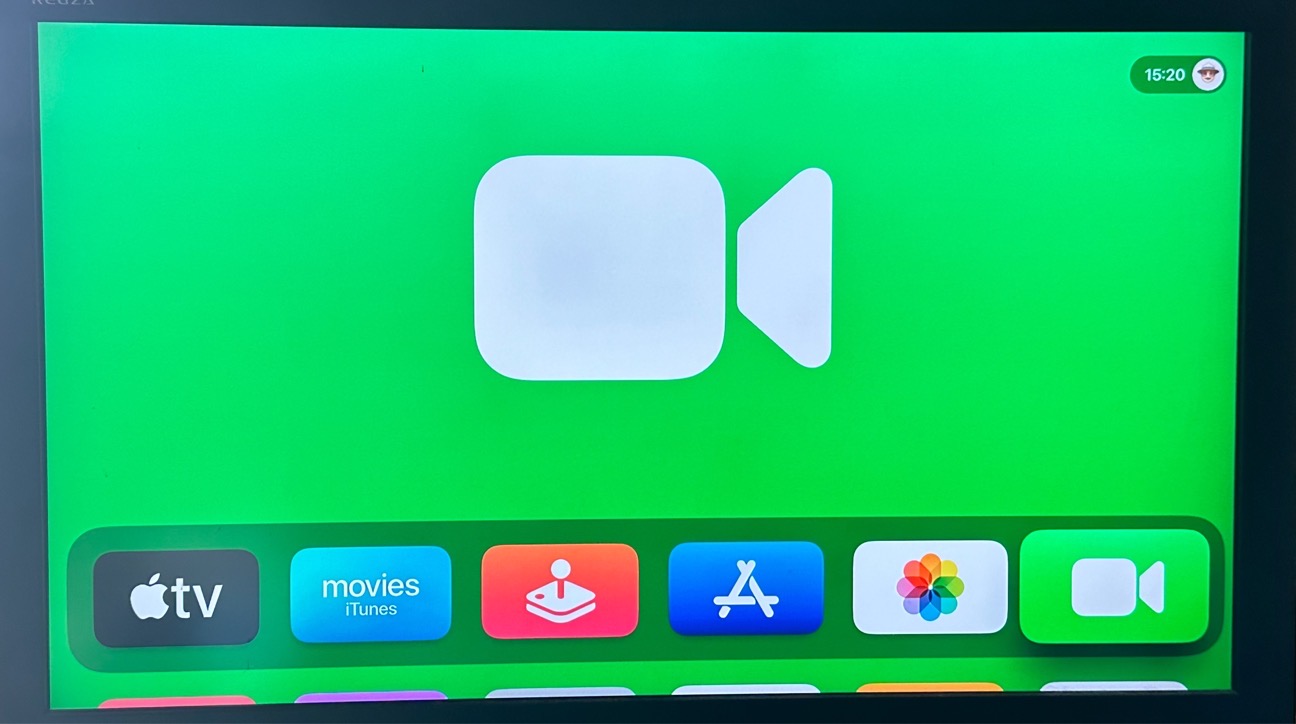
Appleの有名なビデオ通話機能であるFaceTimeは、これまで主にカメラを搭載したデバイス向けの機能でした。tvOS 17とiOS 17の登場により、この流れが変わり、Apple TV 4KでFaceTimeを体験できるようになりました。
この統合は、革新的な連係カメラ機能によって可能になりました。ここでは、FaceTimeを設定し、テレビでシームレスなビデオ通話を楽しむ方法について説明します。
Apple TV 4KでのFaceTimeの設定
前提条件 iOS 17を搭載したiPhoneと、tvOS 17にアップデートした第2世代のApple TV 4Kがあることを確認してください。両方のデバイスが同じWi-Fiネットワークに接続され、同じAppleアカウントにログインしている必要があります。
- FaceTimeにアクセスします: Apple TV 4KがtvOS 17にアップデートされたら、FaceTimeアプリを探します。FaceTimeアプリは、一番上の行の新しく追加された6番目の列に目立つように配置されています。このアプリを起動すると、連係カメラのペアリング処理が開始されます。
- デバイスのペアリング: 近くにいて同じWi-Fiネットワーク上にいるユーザーがリストに表示されます。連係カメラ機能を使用するには、選択したiPhoneまたはiPadがiOS 17またはiPadOS 17を実行している必要があります。ユーザーを選択すると、そのデバイスにプロンプトが表示されます。このプロンプトに従うと、デバイスのカメラが起動し、iPhoneまたはiPadを最適な位置に設置するためのガイダンスが表示されます。
- 取り付けの推奨: この機能を頻繁に使用する場合は、iPhone専用のMagSafeマウントに投資することをお勧めします。これにより、安定性が確保され、テレビの下に最適な位置で設置できます。ただし、iPhoneを直立した状態でサポートし、視野角を調整できるスタンドであれば、どんなものでも十分です。
- FaceTime通話の開始: iPhoneがペアリングされ、位置が決まれば、FaceTime通話の準備は完了です。重要なのは、通話を受ける側は必ずしもiOS 17でなくても通話に応じられるということです。画面の左側に「履歴」リストが表示され、以前の通話にすばやくアクセスできます。また、プラスアイコンを選択して、連絡先リストをブラウズすることもできます。グループ通話では、複数の参加者を選択することもできます。
- 通話中の機能: Apple TVでのFaceTime通話中は、様々なコントロールにアクセスできます。センターステージ機能、ポートレートモード、様々なジェスチャーリアクションのトグルなどがあります。
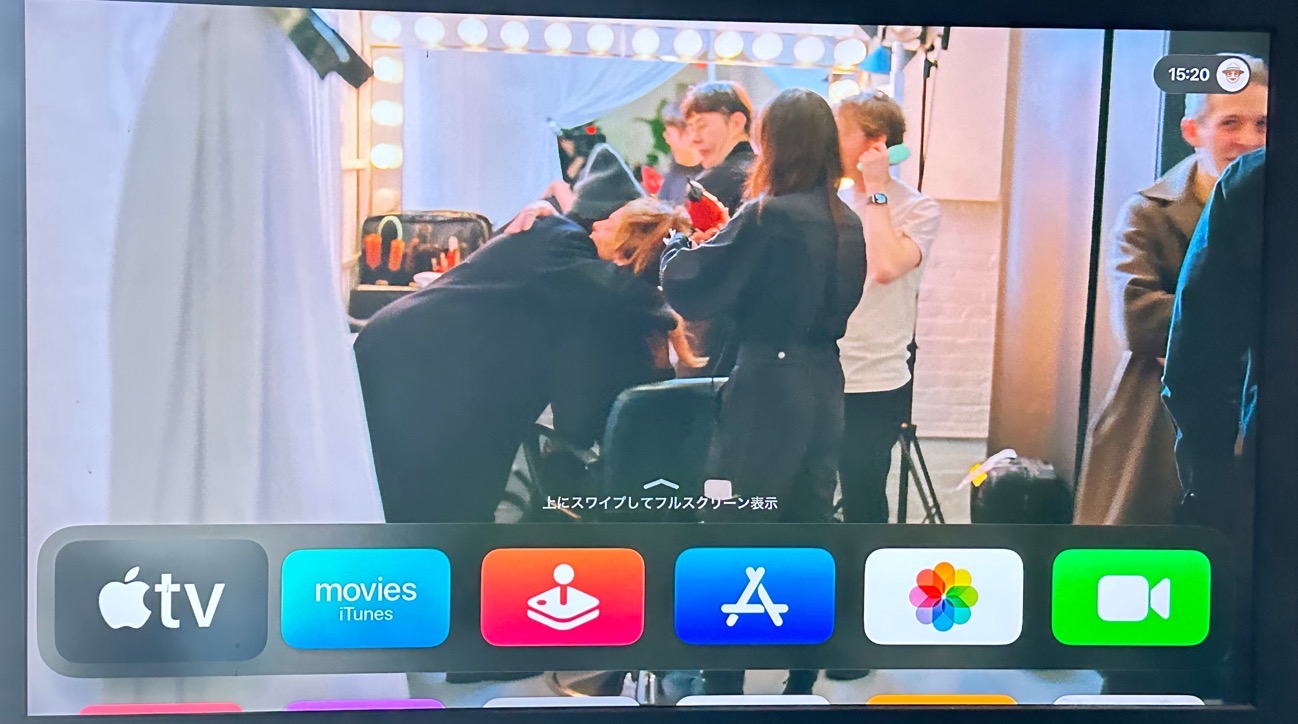
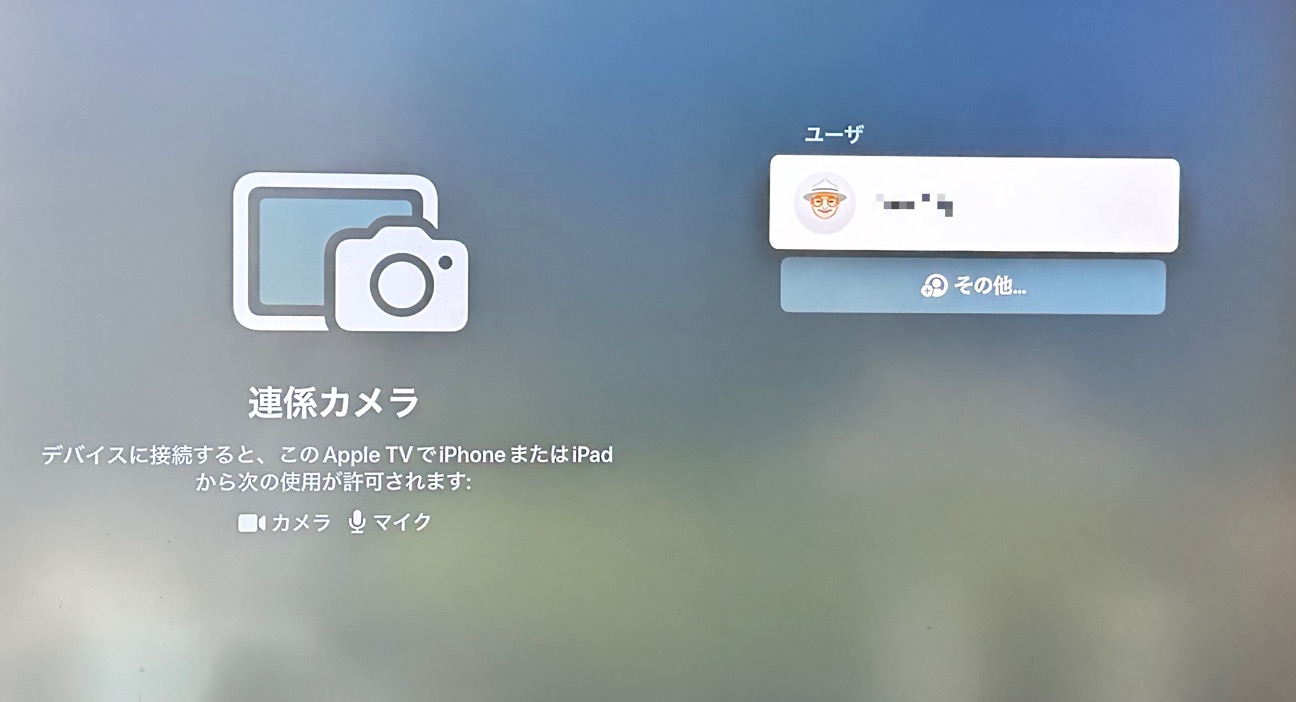
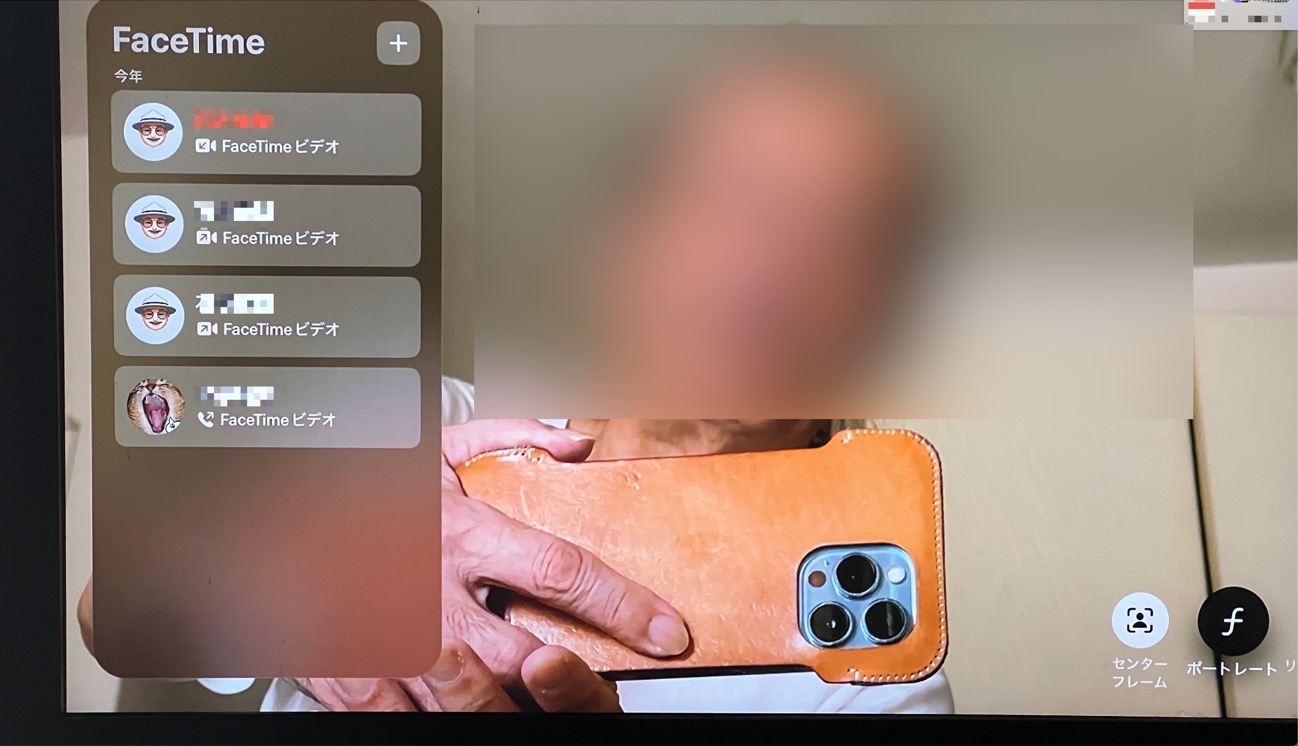
Apple TV 4KにFaceTimeを組み込んだことは、ゲームチェンジャーとなり、より大きなビデオ通話体験をユーザーに提供します。連係カメラの統合により、最新のApple製デバイスに対応した合理的なプロセスが実現します。
(Via Apple Insider.)

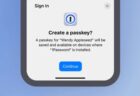
LEAVE A REPLY